Sind Sie auf die Fehlermeldung “Android-Apps werden unerwartet geschlossen” gestoßen oder haben Sie die Fehlermeldung “Android schließt Apps immer wieder” bemerkt?
Besorgt über die Situation, warum ein solcher Fehler aufgetreten ist und wie man Apps behebt, schließt Android immer wieder?
Nun, die Situation ist schwer zu ertragen, aber Sie können die Tatsache auch nicht leugnen.
Wir alle wissen, dass die Technologie uns an einen Ort gebracht hat, den wir nie erwartet haben. Nur sehen wir in Android-Handys, die uns verschiedene Funktionen ermöglichen, auf verschiedene Arten von darauf installierten Apps zuzugreifen. Gleichzeitig gibt es aber auch Probleme. Ja, die auf Ihrem Telefon installierten Apps können manchmal zu Leiden führen, die von Ihrer Seite aus nicht einfach zu beheben sind.
Viele Android-Benutzer haben die Fehlermeldung “Android-Apps werden unerwartet geschlossen” gemeldet.
Nachdem ich dieselbe Situation durchlaufen habe, habe ich beschlossen, Ihnen und anderen Menschen aus dieser schwierigen Situation zu helfen. Lesen Sie diesen Blog, da ich Ihnen einige hilfreiche Ideen geben werde, um Apps zu reparieren, die Android zufällig schließen.
Über Android-Apps wird das Problem immer geschlossen
Apps, die Android zum Absturz bringen, oder Android-Apps, die automatisch geschlossen werden, sind ein ernstes Problem, mit dem viele Menschen konfrontiert sind. Die Tatsache kann jedoch nicht ignoriert werden, dass das Android-Betriebssystem das beste und hervorragendste ist, da es viele erstaunliche Funktionen bietet, die Benutzer anziehen.

Der Google Play Store bietet Millionen von Apps, über die Benutzer diese Apps problemlos herunterladen, installieren und darauf zugreifen können. Die Apps laufen auf der Android-Plattform, aber viele Benutzer beschweren sich, dass die Apps häufig abstürzen oder unerwartet geschlossen werden.
Dies ist ein großes Problem und sollte so schnell wie möglich behoben werden, damit Sie und andere Benutzer nicht mit einer unerwünschten Situation konfrontiert werden.
Warum schließt mein Android-Handy immer wieder Apps?
Nun, es gibt nur wenige Gründe, die dazu führen können, dass Apps aufgrund eines Android-Problems geschlossen werden. Einige von ihnen umfassen:
- Möglicherweise haben Sie Ihre Geräte aktualisiert, aber die auf Ihrem Telefon installierten Apps nicht aktualisiert
- Einige Apps arbeiten in einem leistungsstarken Netzwerk, sodass dies möglicherweise auf eine geringe Netzwerkfläche zurückzuführen ist
- Geringer Speicherplatz ist ein weiterer häufiger Grund, der zum Absturz von Apps führen kann.
- Einige andere…
Nachdem Sie die Gründe für das Problem kennen, sollten Sie sich auf die Lösungen konzentrieren, mit denen Sie das Problem beheben können.
Beginnen wir also nacheinander mit den Lösungen.
So beheben Sie Android-Apps werden immer wieder unerwartet geschlossen
Komplettlösung der unten angegebenen Lösungen zum Beheben von Apps, die unter Android geschlossen werden. Das Befolgen der Methoden hilft Ihnen hoffentlich dabei, das Problem zu lösen, dass das Telefon Apps auf Android zufällig schließt.
Gehen wir also weiter:
Methode 1: Beste Lösung zur Behebung von Android-Apps Schließen Sie unerwartet
Die allererste Lösung, die ich Ihnen vorschlagen werde, ist die Verwendung Android Reparatur Software. Dies wird dringend empfohlen, da es nach der Verwendung positive Ergebnisse gezeigt hat. Es ist einfach zu lösen, dass Android-Apps immer geschlossen werden oder das Telefon Apps nach dem Zufallsprinzip schließt. Dies ist einfach zu bedienen und Sie müssen sich keine Gedanken mehr über Fehler machen.
Es kann andere Android-Fehler oder -Probleme beheben, und Android-Apps stürzen immer wieder ab, Android-Optimierungsfehler, Feuchtigkeitsfehler bei Samsung und mehrere andere.
Deshalb müssen Sie nur Herunterladen Android Reparatur Werkzeug und lösen Android schließt weiterhin Apps Problem.
Lesen Sie die Schritte zum Beheben von Android-Apps, die automatisch geschlossen werden
Methode 2: Starten Sie Ihr Gerät neu
Dies ist die allererste Methode, die Benutzer ohne viel Nachdenken durchführen sollten. Im Allgemeinen wird davon ausgegangen, dass ein Neustart des Telefons mehrere kleine Probleme lösen kann, und dieser Vorgang hat auch mehreren Benutzern geholfen. Um diese Methode anzuwenden, drücken Sie einfach die Ein- / Aus-Taste für 2-3 Sekunden.
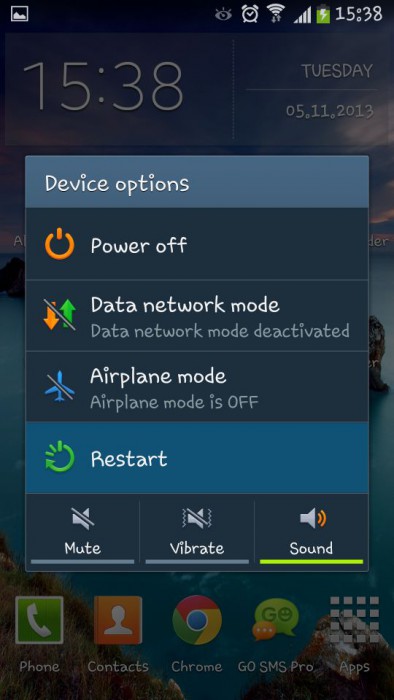
Jetzt erhalten Sie die Option “Neustart“, wählen Sie diese aus und warten Sie einige Sekunden. Nachdem Ihr Telefon erneut gestartet wurde, starten Sie die App und prüfen Sie, ob das Problem mit dem Absturz der App behoben ist oder nicht.
Wenn nicht, fahren Sie mit den nächsten Methoden fort.
Methode 3: App-Cache löschen
Der andere Grund, warum das Telefon Apps immer wieder schließt, ist ein beschädigter Cache oder ein Problem mit dem Cache-Speicherplatz. Möglicherweise wissen Sie, dass die App, die Sie täglich verwenden, einige ihrer Daten mithilfe des Cache-Speichers speichert. Durch die kontinuierliche Verwendung der App werden viele Cache-Daten gespeichert, was wiederum zu mehreren Problemen führt.
Das Löschen des Cache der Apps kann das Problem jedoch definitiv lösen, und Sie können Android-Apps entfernen, die unerwartet geschlossen werden.
Befolgen Sie also die folgenden Schritte:
- Gehen Sie zu Einstellungen> Apps> klicken Sie auf Apps
- Hier erhalten Sie eine Liste der Apps, wählen die App aus, die Sie im Cache löschen möchten, und klicken Sie darauf
- Jetzt erhalten Sie die Schaltfläche LÖSCHEN CACHE. Tippen Sie einfach darauf
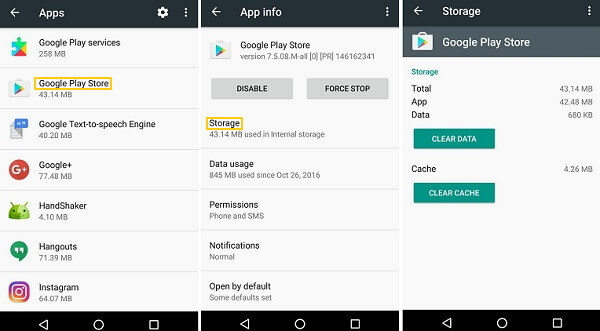
Starten Sie Ihr Telefon endlich neu und hoffentlich wird das Problem behoben.
Methode 4: Geben Sie einige Speicherplatz auf Android frei
Wie ich bereits erwähnt habe, kann ein geringer Speicherplatz der Grund für das Problem beim Schließen der App unter Android sein. Sie sollten daher Speicherplatz auf Ihrem Telefon freigeben, damit Ihre Apps ordnungsgemäß ausgeführt werden. Entfernen Sie die Apps oder Daten, die Sie nicht selten verwenden möchten.
Selbst wenn möglich, können Sie Ihre Daten oder Apps auf einer SD-Karte speichern. Dadurch wird Speicherplatz im internen Speicher von Android frei.
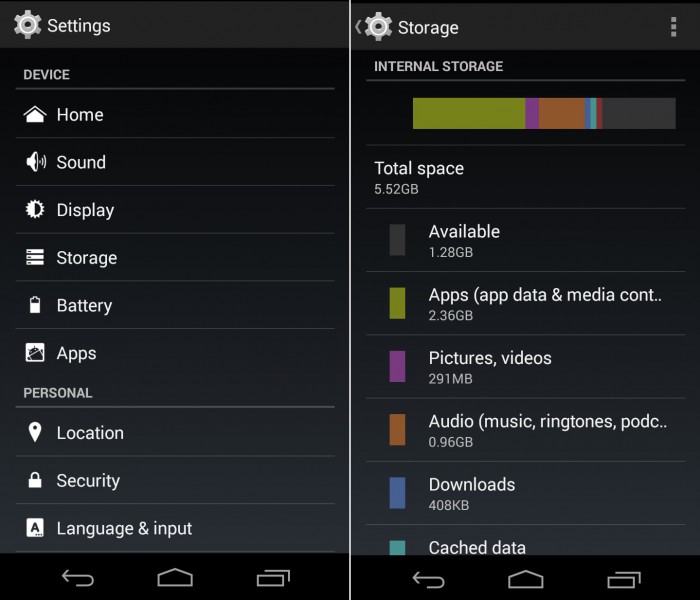
Wenn Sie Apps auf eine SD-Karte verschieben möchten, gehen Sie zu Einstellungen> Anwendungsmanager. Dort müssen Sie die App auswählen, die Sie verschieben möchten, und dann auf “Auf SD-Karte verschieben” tippen.
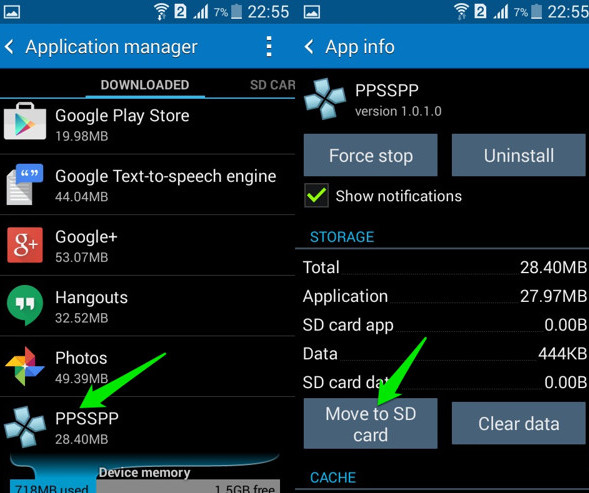
Methode 5: Aktualisieren Sie die App, Problem verursacht
Wenn Ihre App nicht auf die neueste Version aktualisiert wird, werden möglicherweise Fehler beim Zugriff darauf angezeigt. Denken Sie daran, dass die Apps, auf die Sie täglich zugreifen, für Sie wichtig sind. Aktualisieren Sie sie daher immer, um unerwünschte Probleme zu vermeiden.
Die ältere Version von Apps zeigt möglicherweise an, dass Sie die Apps abstürzen oder schließen, da die Leistungsfunktionen fehlen. Führen Sie die folgenden Schritte aus, um die Apps zu aktualisieren:
- Gehen Sie zunächst zum Google Play Store
- Klicken Sie nun auf das Menüsymbol auf der linken Seite
- Klicken Sie auf Meine Apps und Spiele
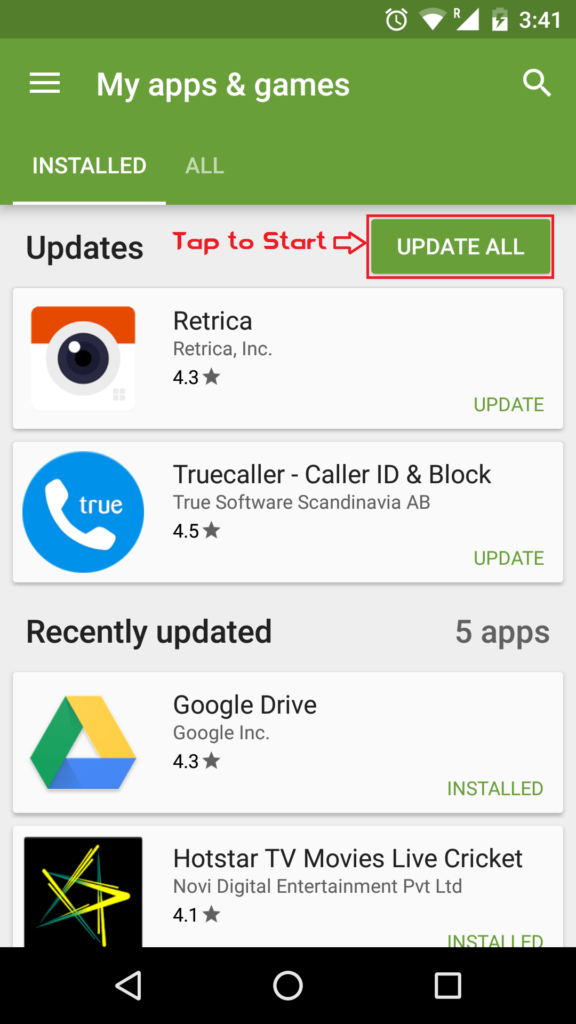
- Hier müssen Sie die Apps auswählen, die das Problem verursachen, und es muss aktualisiert werden
- Klicken Sie nun auf Aktualisieren, wenn ein Aktualisierung verfügbar ist, und es wird die neueste Version dieser bestimmten App installiert
Methode 6: Installieren Sie die App neu
Ja, dies ist eine weitere Lösung, um Apps zu lösen, die zufällig auf Android geschlossen werden. Oft wird die App, die Sie auf Ihrem Telefon installiert haben, nicht ordnungsgemäß installiert, sodass möglicherweise ein App-Fehler auftritt.
Sie sollten die gewünschte App daher vollständig aus dem Play Store herunterladen und nur verwenden, wenn die App erfolgreich auf Ihrem Gerät installiert wurde.
Deinstallieren Sie die App, indem Sie unter Einstellungen> Anwendungsmanager oder Apps die App auswählen, die Sie deinstallieren möchten.
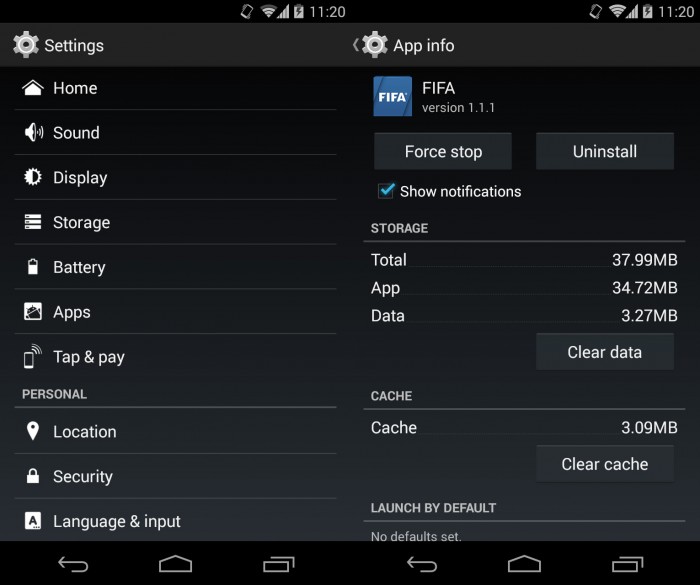
Tippen Sie danach unabhängig von den verfügbaren Optionen auf Deinstallieren und die App wird gelöscht. Warten Sie einige Zeit und installieren Sie die App erneut im Google Play Store. Durchsuchen Sie die App, tippen Sie auf Installieren. Der einfachste Weg, die App zu finden, ist der Abschnitt “Meine Apps und Spiele“ im Play Store.
Methode 7: klar App Daten
Diese Lösung entspricht fast dem App-Cache löschen. Hier besteht der Unterschied darin, dass beim Löschen von App-Daten alle App-Konfigurationen verloren gehen. Diese Option ist aber auch hilfreich, um das kontinuierliche Schließen von Apps auf Android-Handys zu lösen.
HINWEIS – Versuchen Sie zuerst, den App-Cache zu löschen. Wenn das Problem weiterhin besteht, löschen Sie die App-Daten.
- Gehen Sie zu Einstellungen> klicken Sie auf Apps
- Suchen Sie nun die jeweilige App und klicken Sie darauf
- Klicken Sie auf das Menü Speicher, suchen Sie nach der Option App-Daten löschen und klicken Sie darauf
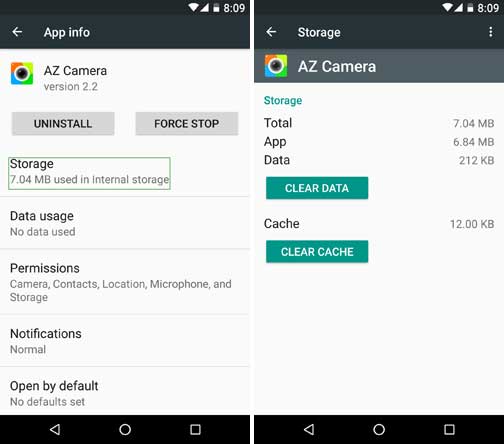
Methode 8: Internetverbindung optimieren
Eine schlechte Verbindung ist auch einer der häufigsten Gründe für Absturzprobleme bei Apps. Daher sollte man daran denken, eine ordnungsgemäße und stabile Netzwerkverbindung zu haben. Wenn Sie mobile Daten verwenden, wenden Sie sich an WI-Fi, um die App zu verwenden.
Wenn das Problem weiterhin besteht, führen Sie die folgenden Schritte aus:
- Schalten Sie den mobilen Daten- / WLAN-Router für mindestens 10 Minuten aus
- Starten Sie jetzt Ihr Telefon neu
- Schalten Sie den mobilen Daten- oder WLAN-Router ein und stellen Sie jetzt eine Verbindung zu WLAN her
- Sie können auch eine andere Netzwerkverbindung verwenden, wenn der Absturz weiterhin besteht
Wenn dieser Schritt auch Ihr Problem nicht löst, fahren Sie mit der nächsten Methode fort.
Methode 9: Deinstallieren Sie nicht verwendete Apps
Im Allgemeinen installieren wir viele Apps, verwenden sie jedoch nicht alle. Dies bedeutet, dass es sich um unnötige Apps handelt, die nicht benötigt werden, und gleichzeitig Platz beansprucht. Wenn zufällig eine der Apps einen Fehler entwickelt, können Sie sich nicht vorstellen, auf welches Problem Sie stoßen können.
Alles in allem besteht eine einfache Lösung darin, alle nicht verwendeten Apps von Ihrem Telefon zu deinstallieren, Speicherplatz freizugeben und Probleme unter Android zum Absturz zu bringen.
Es werden Schritte zum Deinstallieren der unerwünschten Apps erwähnt:
- Klicken Sie auf Ihrem Telefon auf Einstellungen und dann auf Apps
- Suchen Sie nun die Apps, die Sie nicht verwenden, und klicken Sie darauf
- Nach dem Klicken sehen Sie die Option “Deinstallieren” oder “Deaktivieren“.
Tippen Sie auf die Option Deinstallieren und starten Sie das Gerät einmal neu. Überprüfen Sie nun, ob das Problem beim unerwarteten Schließen der App behoben ist oder nicht.
Methode 10: Cache-Partition wischen
Wenn die oben genannten Schritte für Sie nicht funktionieren, würde ich Ihnen empfehlen, die Option “Cache-Partition löschen” zu verwenden. Diese Methode kann Ihnen wirklich helfen, den Fehler, auf den Sie stoßen, zu beseitigen. Bevor Sie fortfahren, denken Sie jedoch daran, dass verschiedene Geräte unterschiedliche Prozesse zum Löschen der Cache-Partition haben.
Befolgen Sie daher die folgenden Schritte, um die Cache-Partition zu löschen.
- Schalten Sie zuerst Ihr Android-Telefon aus
- Halten Sie nun die Ein- / Aus-Taste mit der Lautstärketaste gedrückt
- Auf dem Bildschirm wird ein Menü angezeigt, dem Sie folgen müssen, um in den Wiederherstellungsmodus zu gelangen
- Wenn Sie in den Wiederherstellungsmodus wechseln, wählen Sie die Option Cache-Partition löschen mit den Lautstärketasten und anschließend mit der Ein- / Aus-Taste
- Bestätigen Sie zuletzt die Auswahl und starten Sie Ihr Telefon neu

Methode 11: Tun Fabrik zurücksetzen
Dies ist die letzte Option für Sie, und ich denke, dies ist eine der lebensrettenden Methoden, die Sie anwenden können, wenn Sie keine Möglichkeit haben, Probleme mit dem Absturz von Apps auf Android zu lösen.
Vergessen Sie jedoch nicht, dass beim Zurücksetzen auf die Werkseinstellungen alle Ihre Daten von Ihrem Telefon gelöscht werden. Sichern Sie daher bei jedem Zurücksetzen auf die Werkseinstellungen alle wichtigen Daten oder Dateien an einem sicheren Ort.
Führen Sie nun die folgenden Schritte aus, um einen Werksreset durchzuführen:
- Gehen Sie zu Einstellungen und wählen Sie “Sichern & Zurücksetzen“.
- Danach erhalten Sie das Zurücksetzen der Werksdaten. Wählen Sie es aus und wählen Sie dann “Gerät zurücksetzen“, um den Vorgang zu bestätigen.
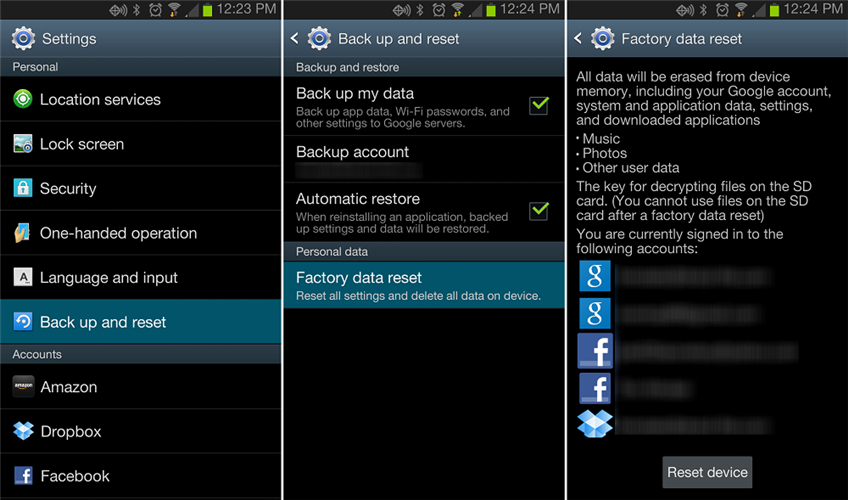
Fazit
Zum Schluss möchte ich nur sagen, dass die Apps, die Android zufällig schließen, ein häufiges Problem sind, mit dem mehrere Benutzer konfrontiert sind. Aber Sie können sich jetzt entspannen, da ich einige mögliche Lösungen für Sie zusammengestellt und in diesem Blog erwähnt habe. Ich hoffe, dass das Ausprobieren aller Methoden sicherlich jedem helfen wird, der unter solchen unerwarteten Absturzproblemen bei Apps leidet.
Wenn Ihnen dieser Blog gefällt, vergessen Sie nicht, im folgenden Kommentarbereich einen Kommentar abzugeben.
Sophia Louis is a professional blogger and SEO expert. Loves to write blogs & articles related to Android & iOS Phones. She is the founder of de.android-ios-data-recovery.com and always looks forward to solve issues related to Android & iOS devices


